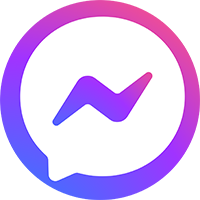Kết hợp Proxy trên Vmware máy ảo để chạy quảng cáo
Tạo nhiều máy ảo để nuôi VIA chạy Ads thì phổ biến nhất là tạo trên VMware. Tuy nhiên để đảm bảo duy trì thì mỗi máy ảo nên có một IP riêng. Trong trường hợp này Proxy chính là lựa chọn để đáp ứng sự đa dạng IP mà bạn cần. Thay vì tìm kiếm một phần mềm fake IP, thì đây là lựa chọn tuyệt vời hơn cả. Hoàn toàn có thể dùng Proxy chạy quảng cáo một cách an toàn và lâu dài. Bạn chỉ cần tạo máy ảo trên VMware, rồi clone máy ảo ra cho đỡ tốn thời gian. Sau đó Add Proxy vào máy ảo con được clone ra là đã có thể login VIA vào nuôi được. Cùng cơ cấu lại kế hoạch quảng cáo của bạn một cách đơn giản theo những hướng dẫn dưới đây.
Hướng dẫn clone máy ảo trên VMware
Bước 1. Cài đặt máy ảo VMware
Hiện tại phiên bản VMware Workstation 16 Pro là phiên bản mới nhất. Các bạn có thể tải nó tại đây. Lưu ý rằng các phiên bản cũ hay mới hơn thì các bước làm cũng hoàn toàn tương tự. Tuy nhiên kể từ phiên bản VMware Workstation 11 trở đi thì nó chỉ hỗ trợ hệ điều hành Windows 64bit. Do vậy, nếu như bạn muốn sử dụng VMware Workstation trên hệ điều hành 32bit thì hãy sử dụng bản 10.xx trở xuống.
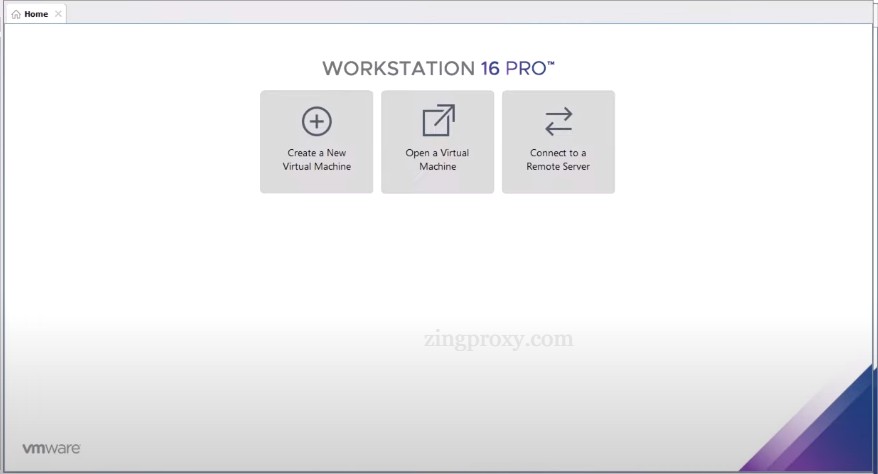
Sau khi cài đặt thành công VMware, hãy tạo cho mình một hay nhiều máy ảo với hệ điều hành yêu thích và các thông số phù hợp với máy tính của bạn. Tiếp đó tiến hành tải Chrome và TMAC về máy gốc mà bạn muốn clone (bắt buộc phải có TMAC để đổi địa chỉ MAC trong bước sau). Để khi bật VM con lên sẽ có sẵn Chrome và TMAC trong đó luôn. Bạn có thể tải Chrome tại đây và tải TMAC tại đây.
Clone máy ảo trên VMware có thể hiểu là nhân bản một máy ảo nào đó được tạo ra trong VMware thành nhiều bản nữa, giống hệt máy ảo ban đầu đó. Với mục đích tiết kiệm thời gian cho việc lặp lại cài đặt các máy ảo có cấu hình giống nhau. Để chạy VIA thì nên chọn Full Clone. Bởi nó là bản sao máy ảo đầy đủ. Các clone này cũng hoạt động độc lập với máy ảo gốc của nó.
Bước 2. Tiến hành tạo các clone trên VMware gốc
Tùy thuộc vào dung lượng của máy bạn để nhân bản ra bao nhiêu clone. Nếu bạn muốn làm nhiều thì cần phải sắm cho mình máy tính RAM cao hơn. Trước hết cần tạo cho mỗi clone một folder riêng. Tại máy ảo gốc muốn clone, nhấn chuột phải, chọn Manage rồi chọn Clone…
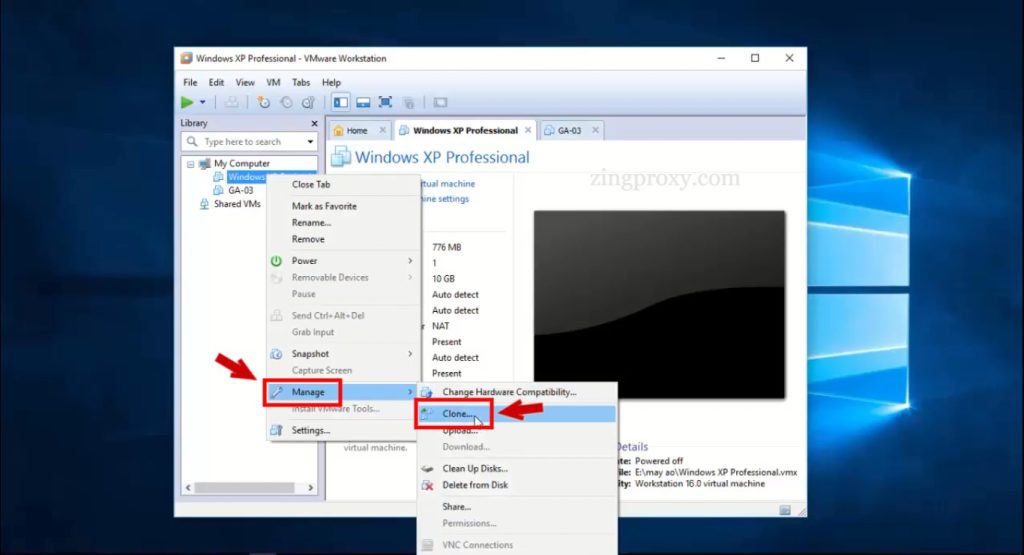
Tiếp tục chọn Next trong hộp thoại tiếp theo. Đến hộp thoại như hình dưới, tích vào Create a full clone rồi chọn Next.
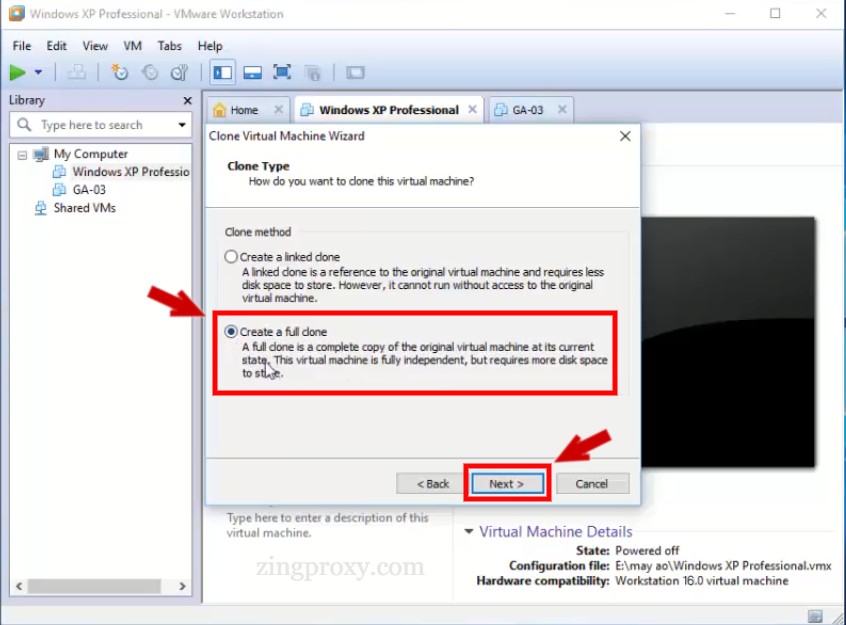
Lưu một tên cho clone này tại ô Virtual machine name. Nhấn nút Browse… để chọn thư mục lưu trữ tại ô Location. Rồi lần lượt chọn OK và Finish.
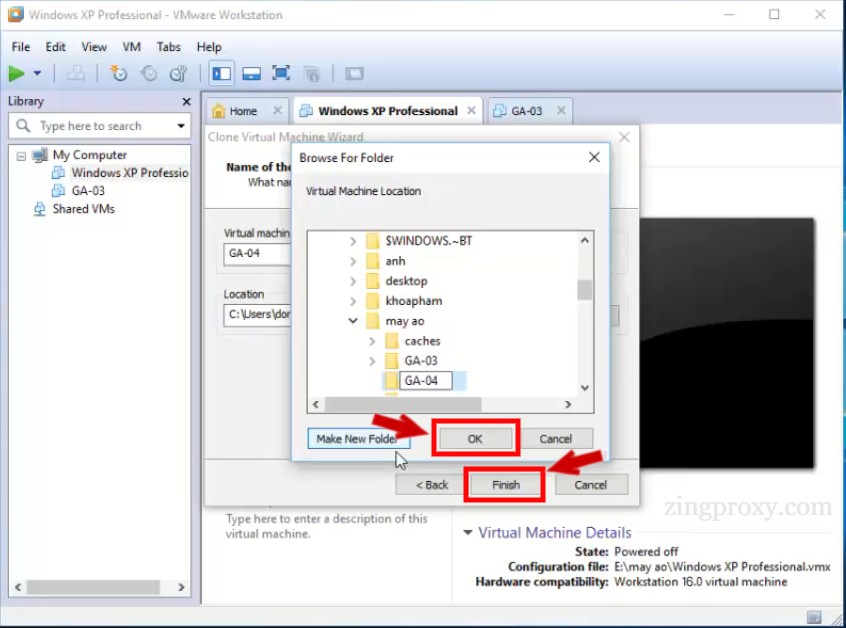
Clone của máy ảo sẽ được thiết lập ngay sau đó. Thời gian hoàn thành tùy thuộc máy ảo của bạn có dung lượng lớn hay nhỏ.
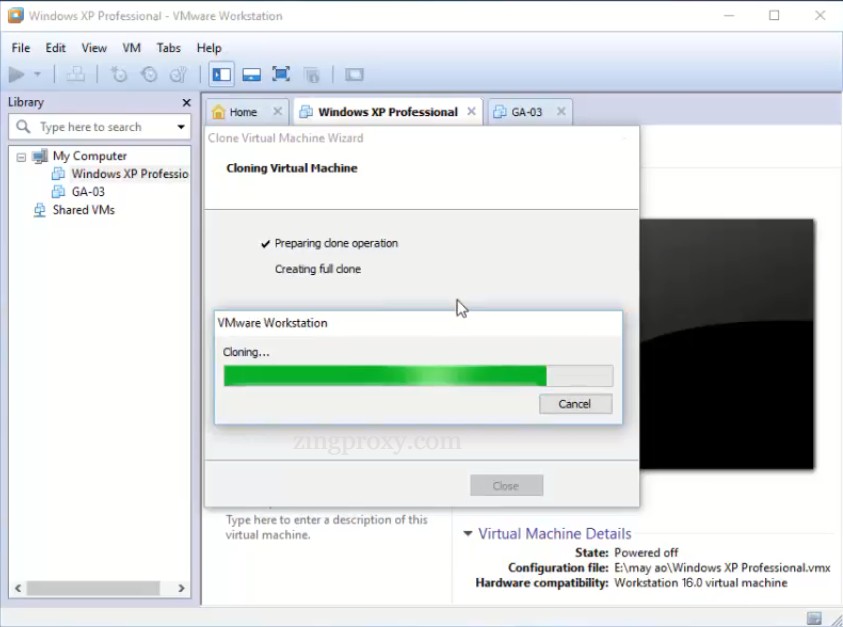
Màn hình hiển thị hoàn tất tạo clone. Bấm Close để kết thúc.
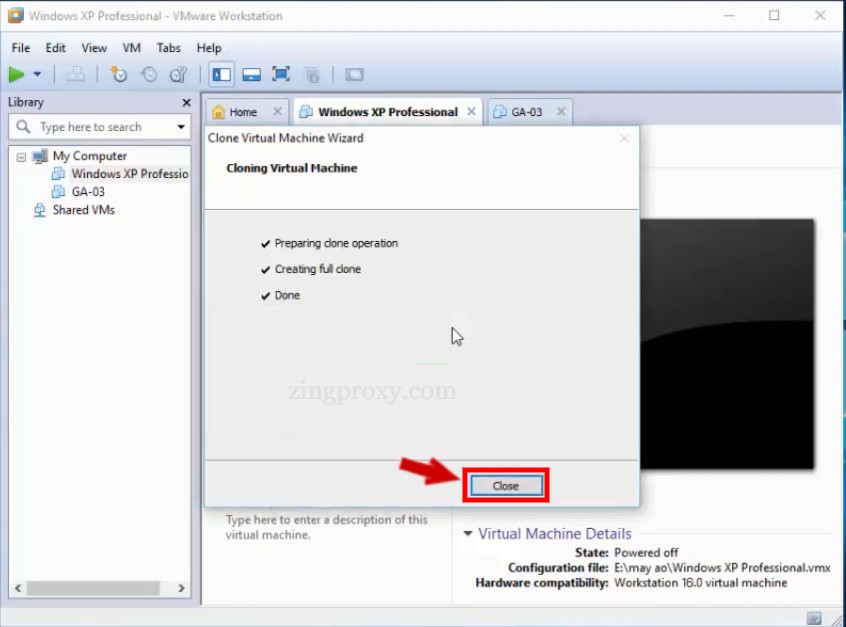
Sau khi clone máy ảo thành công, trong phần My Computer sẽ tự động hiện tên máy ảo bạn vừa mới clone.Chọn Power on this virtural machine để khởi động clone vừa tạo. Màn hình khởi động của máy ảo con sẽ có sẵn Chrome và TMAC.
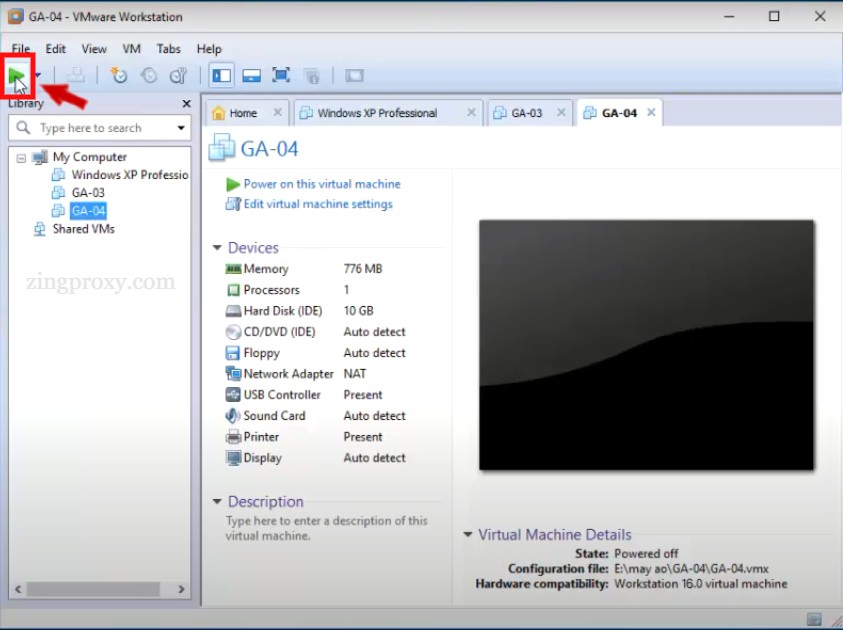
Bước 3. Thay đổi địa chỉ MAC bằng TMAC
Sau khi mở máy ảo đã clone, hãy thay đổi địa chỉ MAC đầu tiên. Việc thay đổi địa chỉ MAC giúp clone đã tạo của bạn không bị theo dõi. Mở TMAC, giao diện hiện ra, chọn Random MAC Address để tạo ngẫu nhiên một địa chỉ MAC. Sau đó bấm Change Now để xác nhận thay đổi. Trong quá trình thay đổi có thể bị mất kết nối mạng trong giây lát.
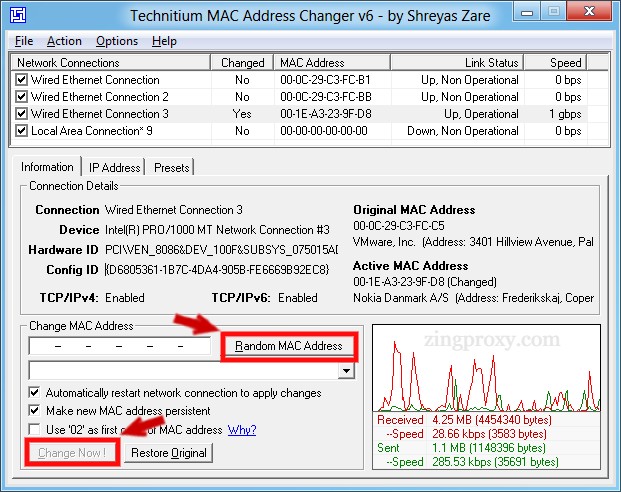
Địa chỉ MAC được thay đổi thành công sẽ hiển thị như hình dưới. Sau đó chọn OK để kết thúc. Địa chỉ MAC mới sẽ được bạn sử dụng. Cho đến khi nào MAC bẩn thì đổi lại là được. Tiếp theo bạn sẽ Add Proxy vào clone đã tạo, vừa để chạy quảng cáo, vừa để nâng cao bảo mật hiệu quả.
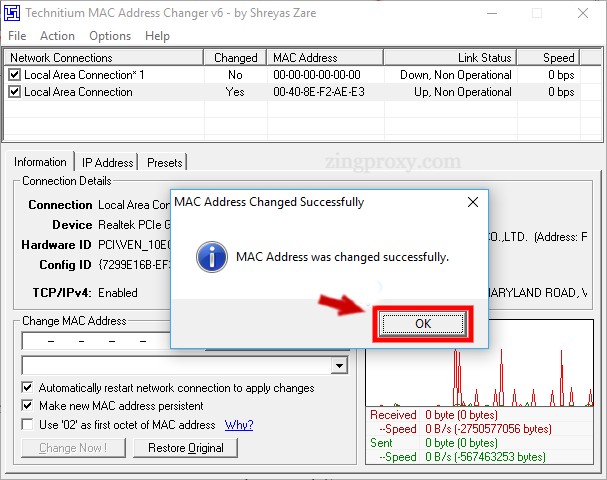
Hướng dẫn Add Proxy vào máy ảo trên VMware để chạy quảng cáo
Để tiện dụng nhất cho việc nuôi VIA, thì mỗi máy ảo nên add một Proxy. Nếu bạn chưa có, hãy truy cập ngay vào thueproxyvn để chọn cho mình Proxy SOCKS5 với đa dạng proxy IP Việt Nam và cả proxy IP nước ngoài nhé. Việc lựa chọn IP nước nào thì tùy vào VIA của bạn Info nước nào, ví dụ bạn đang nuôi via US thì nên chọn mua proxy US để nuôi VIA, theo nguyên tắc via nước nào thì proxy nước đó.
Để có thể thiết lập Proxy chạy quảng cáo trên máy ảo một cách đơn giản nhất, chúng ta sẽ cần một phần mềm hỗ trợ. Mở Chrome lên, tìm kiếm tiện ích mở rộng có tên Proxy SwithchySharp rồi thêm vào. Bạn có thể tải tiện ích này tại đây.
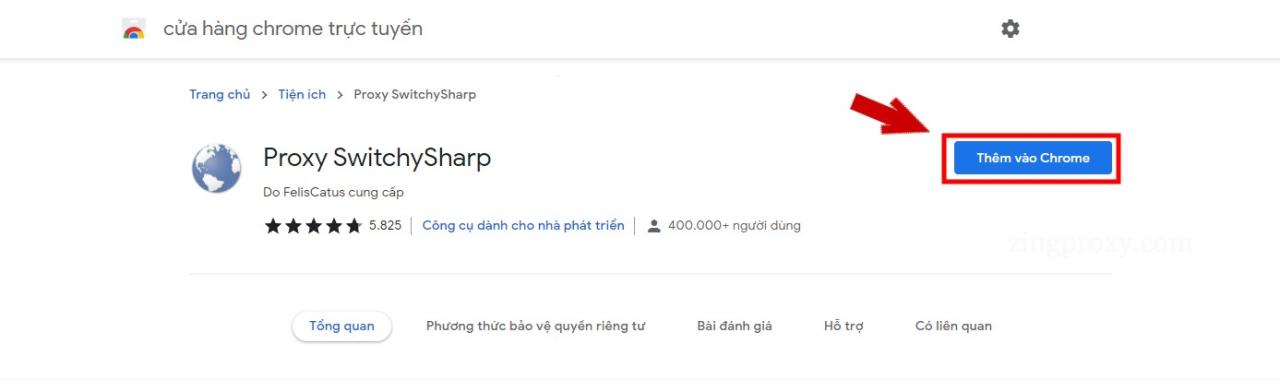
Sau khi cài thành công, mở biểu tượng của tiện ích và chọn Options.
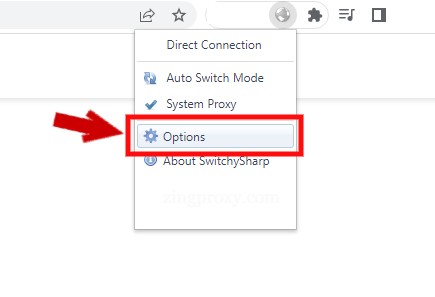
Hộp thoại điền các thông số của Proxy hiện ra. Tại đây bạn chọn loại Proxy rồi nhập IP và Port. Sau khi điền bấm Save để lưu.
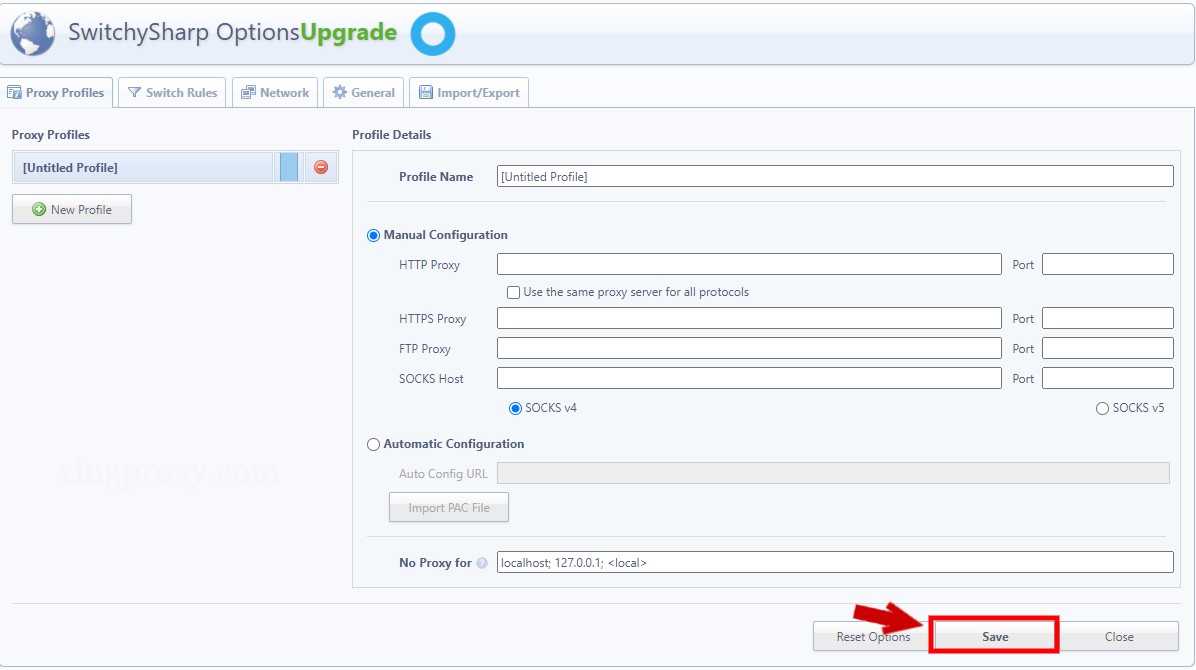
Sau đó để bắt đầu truy cập bạn sẽ được yêu cầu nhập username và password của Proxy.
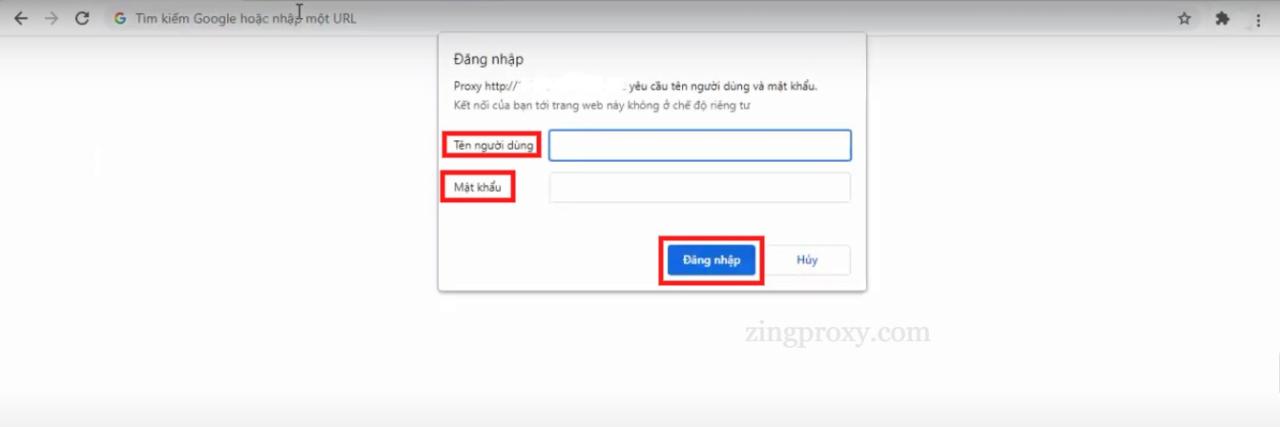
Sau khi add thành công Proxy lên máy ảo trên VMware, bạn có thể check lại IP trên whoer.net. Cuối cùng bạn chỉ cần đăng nhập VIA và tiến hành nuôi thôi. Bạn cũng có thể nuôi cả acc ads của Instagram hay những nền tảng khác. Thử nghiệm ngay và chia sẻ với thueproxyvn về kết quả của bạn nhé. Chúc các bạn thành công.